win10的浏览器是microsoft Edge,那么桌面快捷方式创建,找不到在哪里添加呢,该怎么办呢?下面小编就来为大家分享创建microsoft edge快捷图标的方法。当然以后你们有更好的方法,也可以告诉小编的。
在安装win10系统之后,会发现Microsoft Edge浏览器的图标不在桌面,想要打开microsoft edge很不方便,创建microsoft edge的快捷图标其实不难,下面就教大家创建microsoft edge的快捷图标的方法。
创建microsoft edge 快捷图标
方法一,
打开开始菜单,点击“所有程序”。
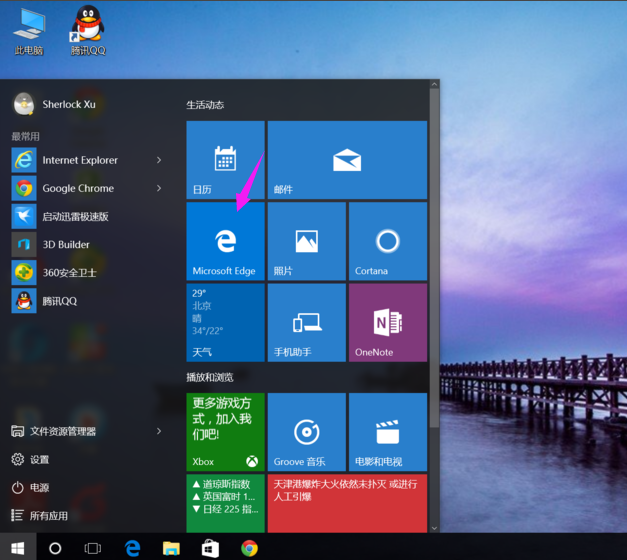
浏览器载图1
找到Microsoft Edge,单击拖到桌面上就可以。
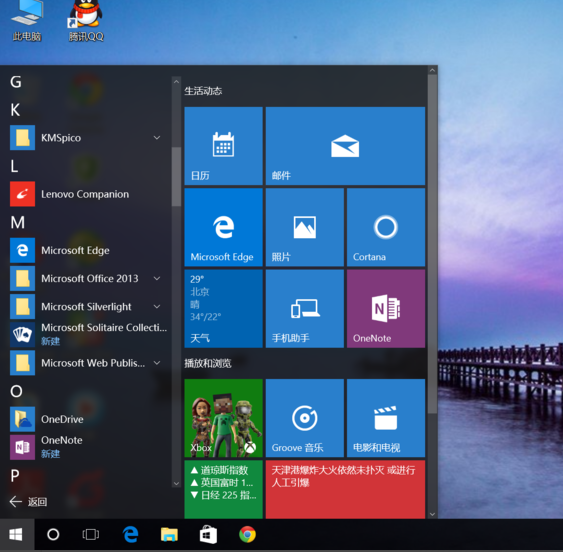
浏览器载图2
方法二,
在桌面的空白处,鼠标右键
在弹出来的菜单中,选择新建,再选择快捷方式。
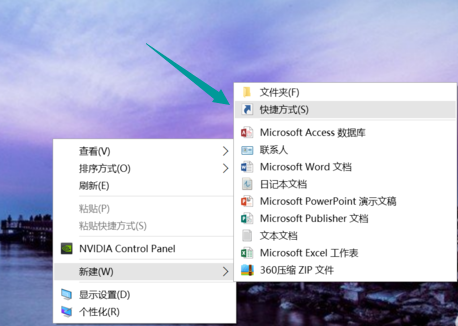
浏览器载图3
弹出创建快捷方式界面。
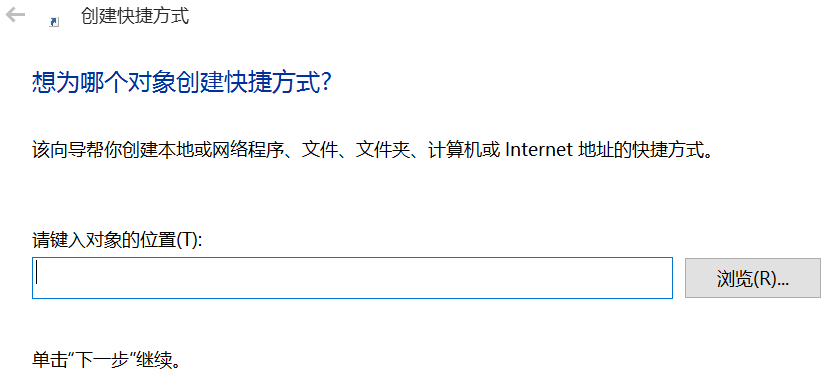
浏览器载图4
在请键入对象的位置里输入
“%windir%\explorer.exe shell:::{4234d49b-0245-4df3-b780-3893943456e1}”
输入完毕后,点击“下一步”
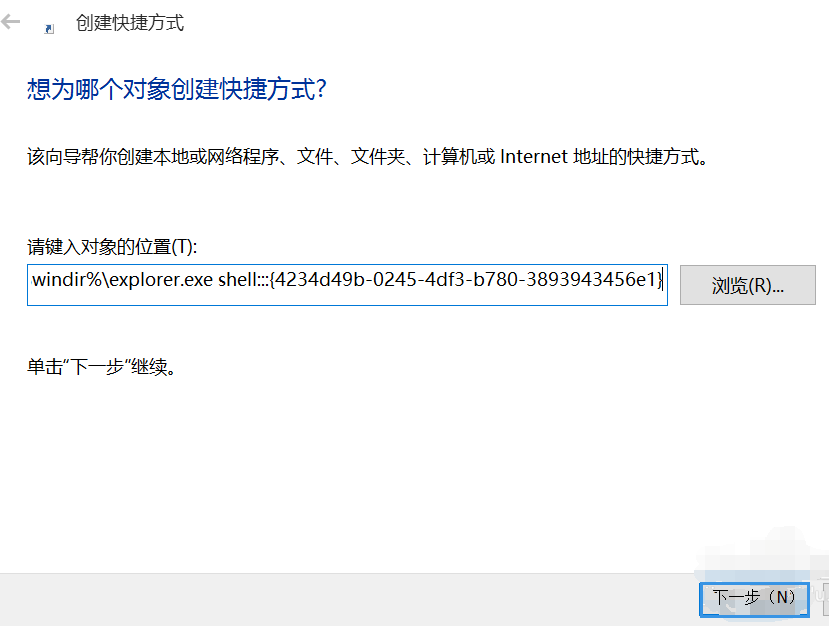
浏览器载图5
成功后,点击“完成”
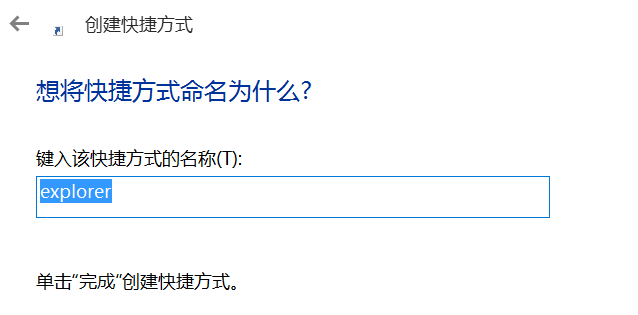
浏览器载图6
打开文件夹,
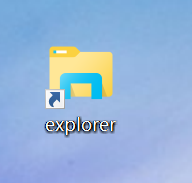
浏览器载图7
找到Microsoft Edge浏览器
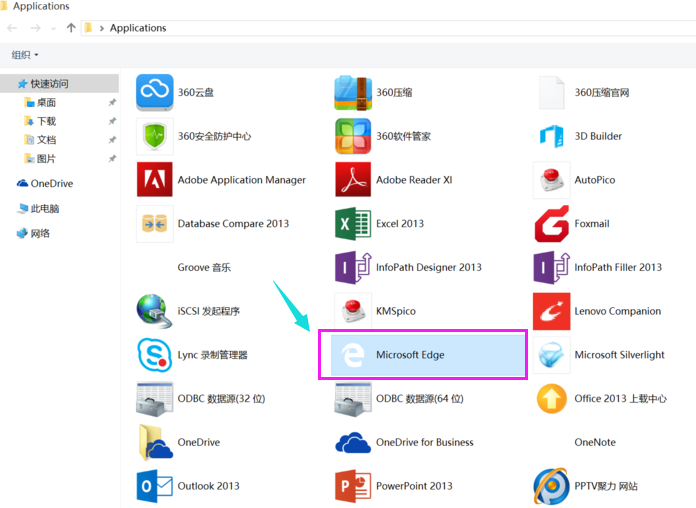
浏览器载图8
右键点击“创建快捷方式”
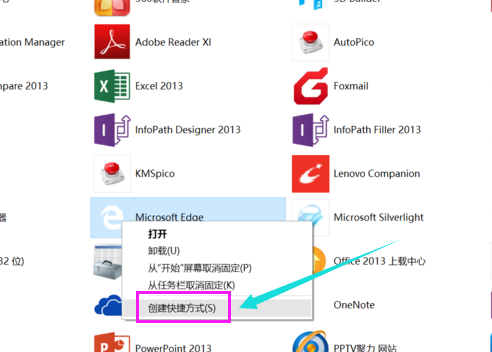
浏览器载图9
弹出一个对话框,点“是”。
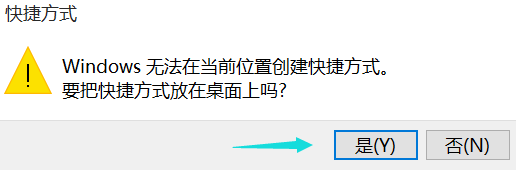
浏览器载图10
创建完成。
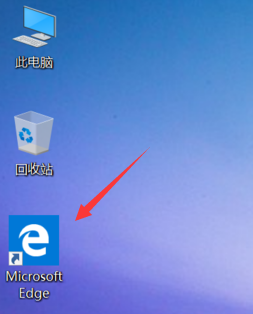
浏览器载图11
以上就是创建microsoft edge 快捷图标的操作步骤了。
Copyright ©2018-2023 www.958358.com 粤ICP备19111771号-7